Introducción
Este documento describe los pasos para configurar el controlador RAID M.2 optimizado para arranque de Cisco en C-Series autónomo mediante Cisco Integrated Manager Controller.
Colaboración de Sergio Mora, Ana Montenegro Ingeniero del TAC de Cisco.
Prerequisites
Cisco recomienda que tenga conocimiento sobre estos temas:
- Cisco Integrated Management Controller (CIMC)
- Configuración RAID
Componentes Utilizados
La información que contiene este documento se basa en las siguientes versiones de software y hardware.
- UCSC-C220-M6S
- CIMC Versión: 4.2(1a)
- Unidades M.2
- UCS-M2-HWRAID
- Ranura PCIe MSTOR-RAID
- Modelo: ATA
- Tipo: SSD
- ESXI 7.0 U2
La información que contiene este documento se creó a partir de los dispositivos en un ambiente de laboratorio específico. Todos los dispositivos que se utilizan en este documento se pusieron en funcionamiento con una configuración verificada (predeterminada). Si tiene una red en vivo, asegúrese de entender el posible impacto de cualquier comando.
Antecedentes
En los servidores C220 M6 y C240 M6, tiene la opción de utilizar dos módulos SATA M.2 y configurarlos desde CIMC como RAID 0 o 1 para el arranque.
Hay dos tipos de controladores que se pueden elegir para los módulos M.2: One Valley (UCS-M2-HWRAID) y Fort Point (UCS-MSTOR-M2).
Módulo Fort Point M.2
- SATA es GEN3 del controlador sSATA de PCH
- PCIe es GEN3 x2
- OOB I2C desde Pilot4
- No se pueden combinar módulos SATA y PCIe M.2
- Sólo modo SATA, AHCI
Módulo M.2 de Noe Valley
- SATA desde controlador RAID
- Compatibilidad con RAID 0/1 de hardware
- Sin compatibilidad con PCIe M.2
Configurar
Verificar la información de la unidad física y virtual actual
- En el menú CIMC, seleccione Storage y luego Cisco Boot optimized M.2 Raid controller (MSTOR-RAID).
- Seleccione Physical Drive Info.
- Verifique que las unidades se lean correctamente y que su estado sea Bueno.
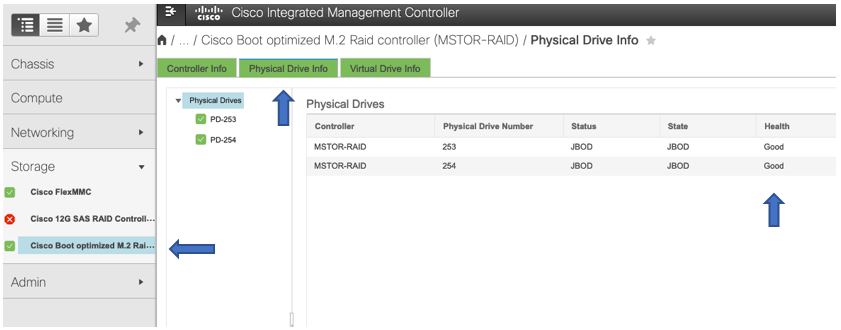
Crear unidad virtual desde la ficha Información del controlador
- Vaya a la opción Create Virtual Drive from Unused Physical Drives.
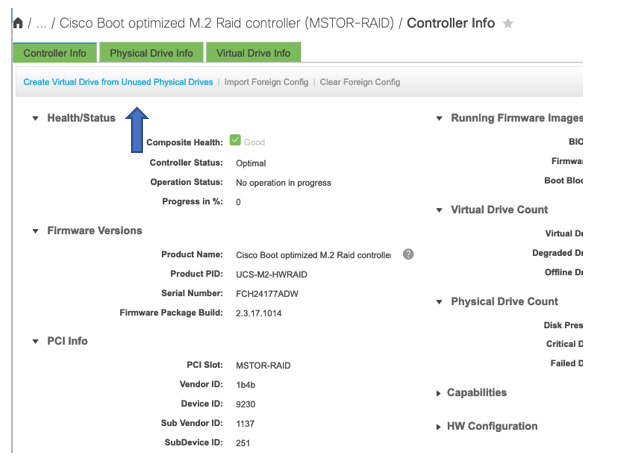
- Seleccione las unidades M.2 y haga clic en la flecha para moverlas a Grupos de unidades.
- Puede seleccionar el nivel RAID 0 o 1.
Nota: para UCS-M2-HWRAID, RAID 1 es la única opción.
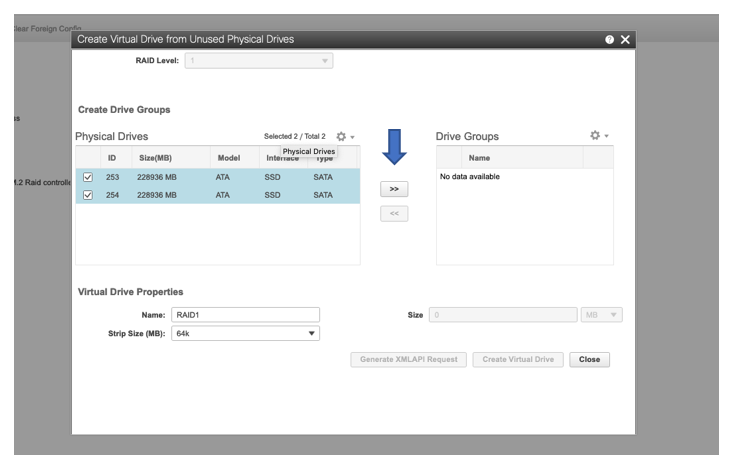
- Opcionalmente, puede modificar el nombre de la unidad virtual y el tamaño de la banda.
- Haga clic en Create Virtual Drive.
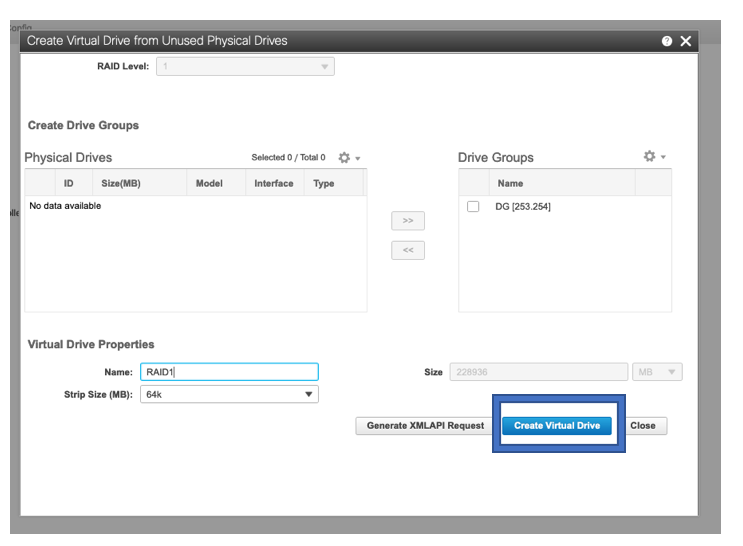
Verificar información de la unidad virtual
- Vaya a Virtual Drive Info y verifique si se ha creado la unidad virtual.
- Los detalles como el estado, el estado y el nivel de RAID están visibles en Información de unidad virtual.
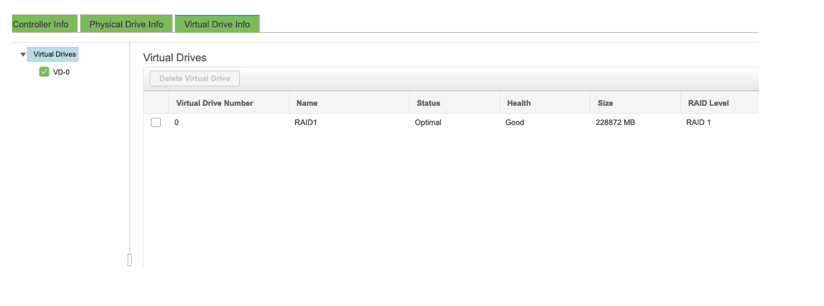
Configurar orden de arranque
- Vaya a Compute y seleccione Configure Boot Order.
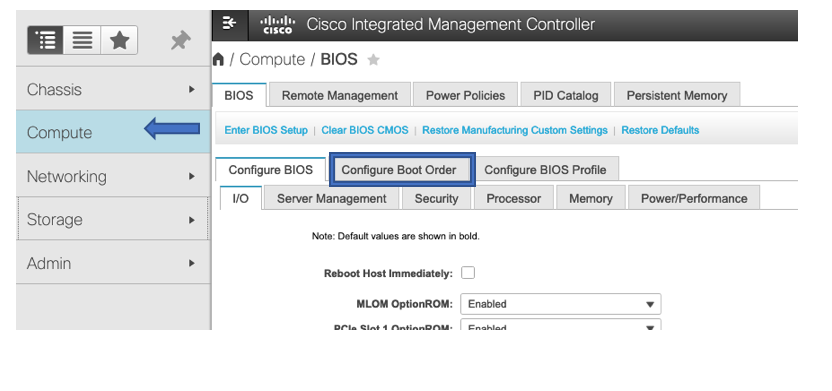
- Vaya a la opción Advance.
- Seleccione Add Local CDD y Add Embedded Storage.
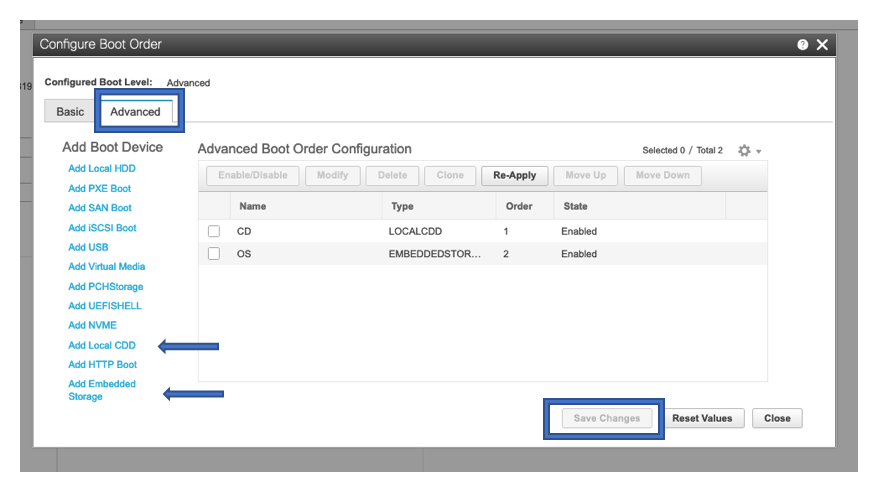

Nota: También puede utilizar la opción de arranque Add Local HDD (Añadir disco duro local) y seleccionar slot MSTOR-RAID
Imagen ISO de mapa en KVM
- Seleccione Iniciar vKVM, se abrirá una nueva ventana
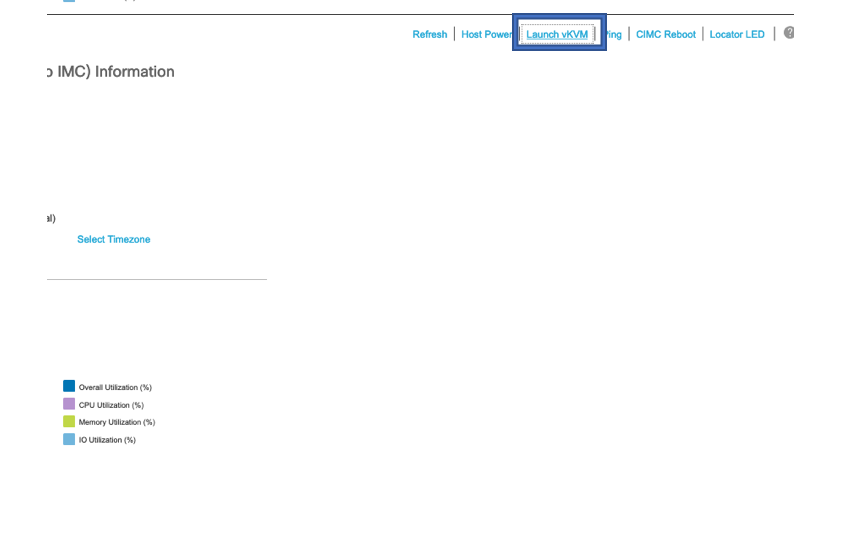
- Seleccione Virtual Media y elija la opción de mapa correspondiente.
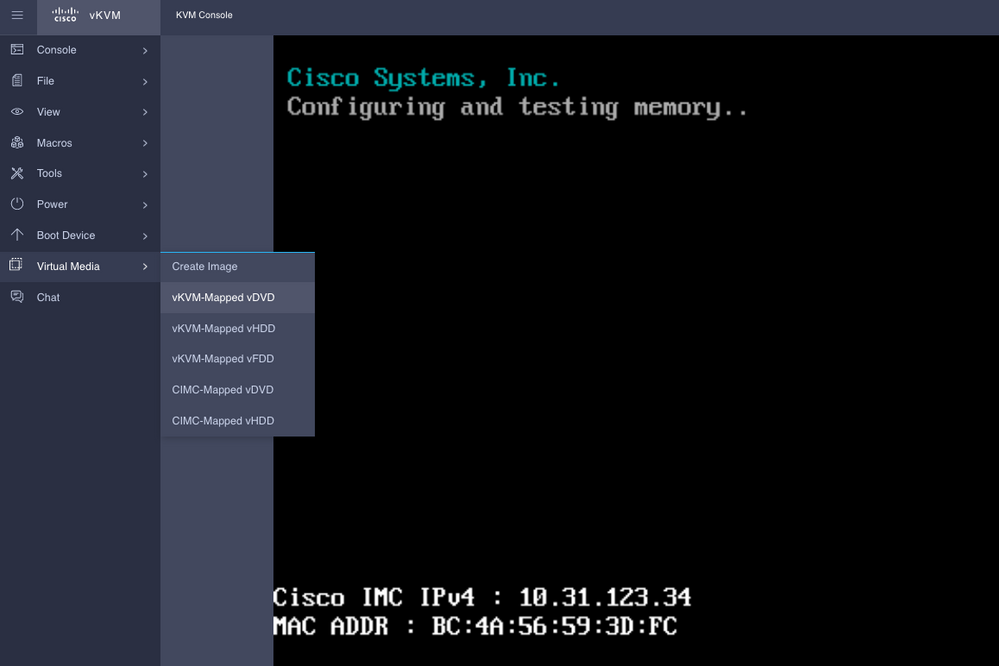
- Examine el archivo ISO desde el equipo local y seleccione Conectar a unidad.
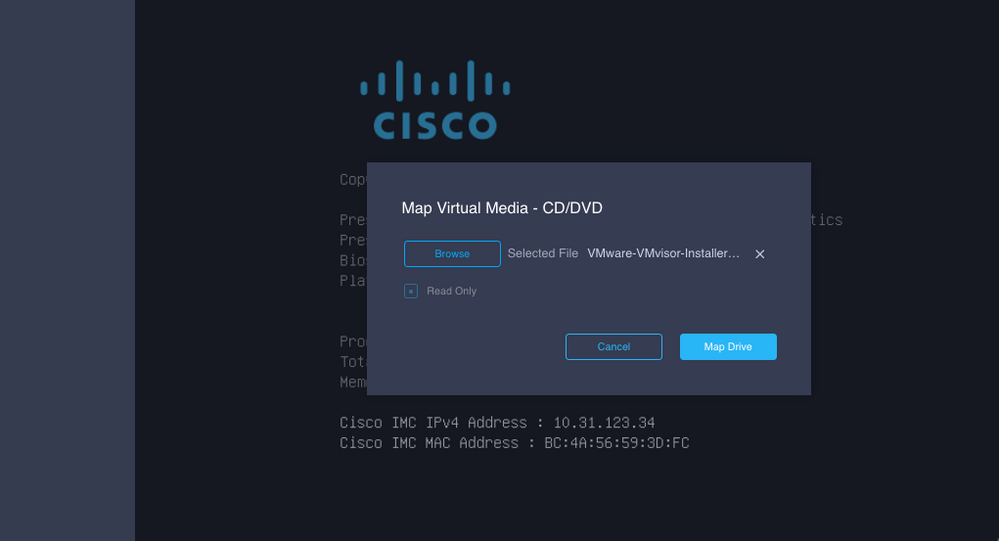
- Confirmar que ISO está correlacionado.
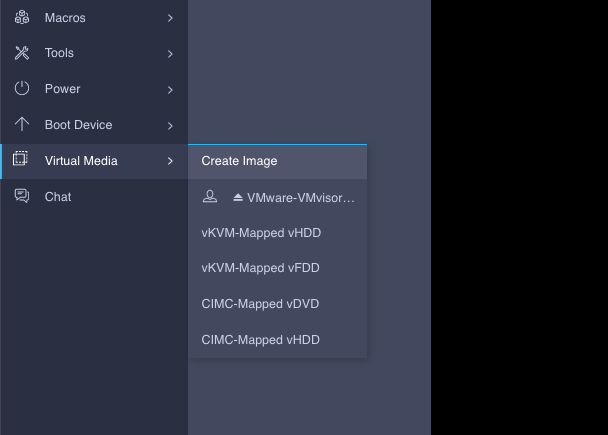
- Reinicie el servidor para iniciar la instalación.
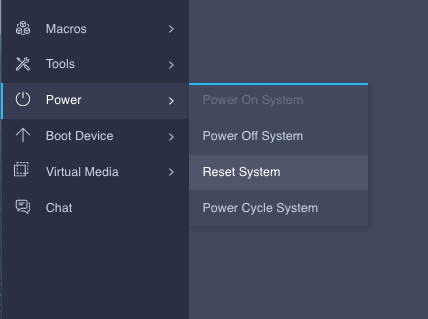
Verificación
Confirmar que el SO puede detectar la información de la unidad virtual.
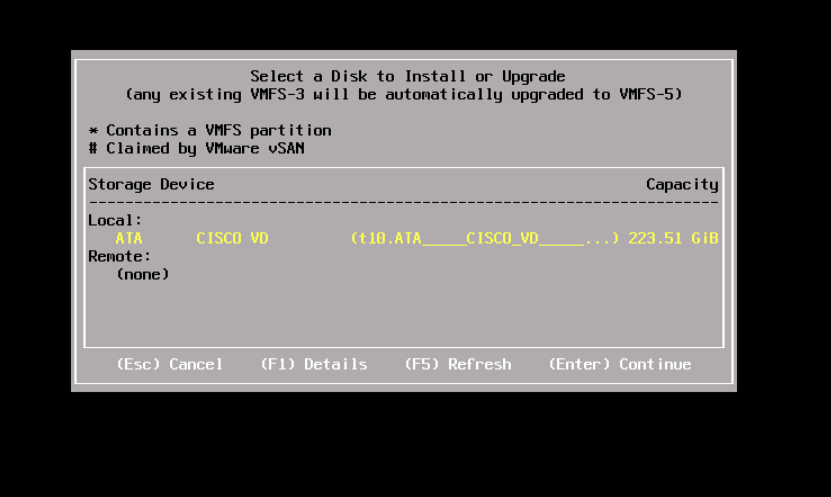
Troubleshoot
RAID se puede configurar desde la configuración del BIOS del servidor si CIMC no está configurado.
Seleccione Enter BIOS Setup .
Nota: se puede acceder a la configuración del BIOS si pulsa F2 durante la publicación del servidor.
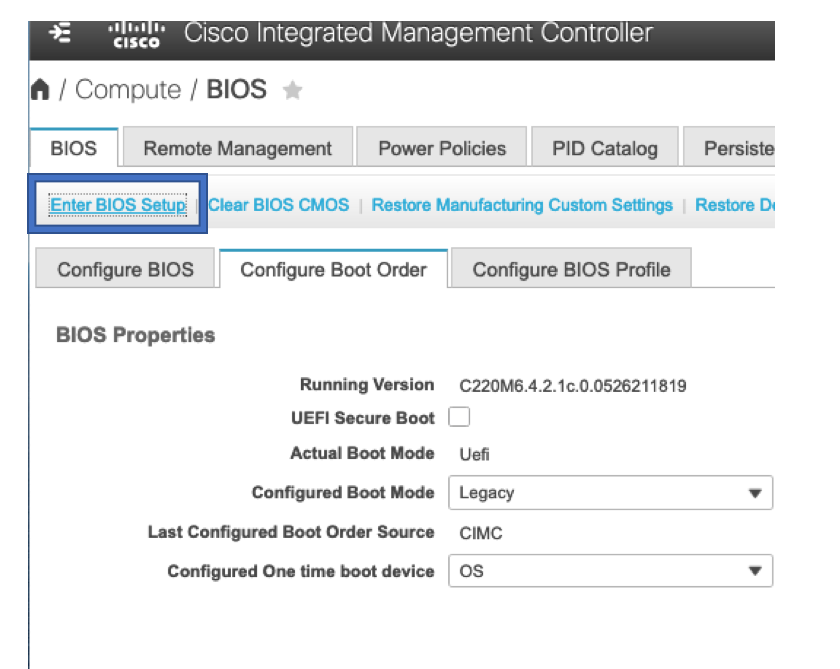
Seleccione la opción Ciclo de alimentación.
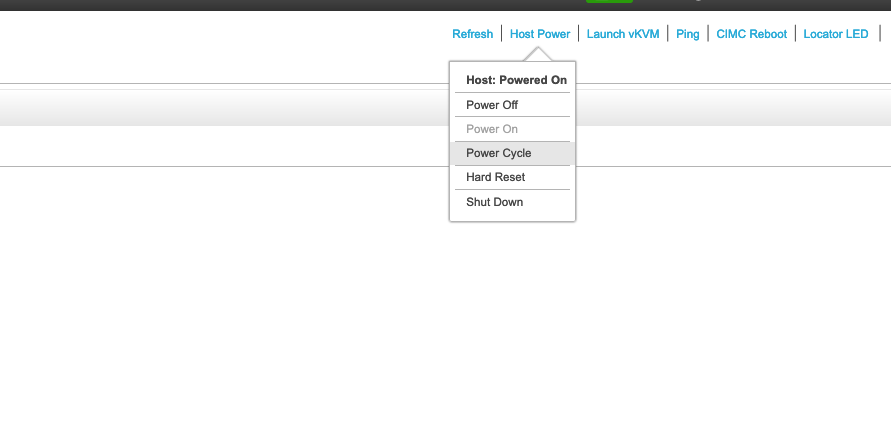
Vaya a la pestaña Advanced y seleccione Cisco Boot optimized M.2 RAID Controller.
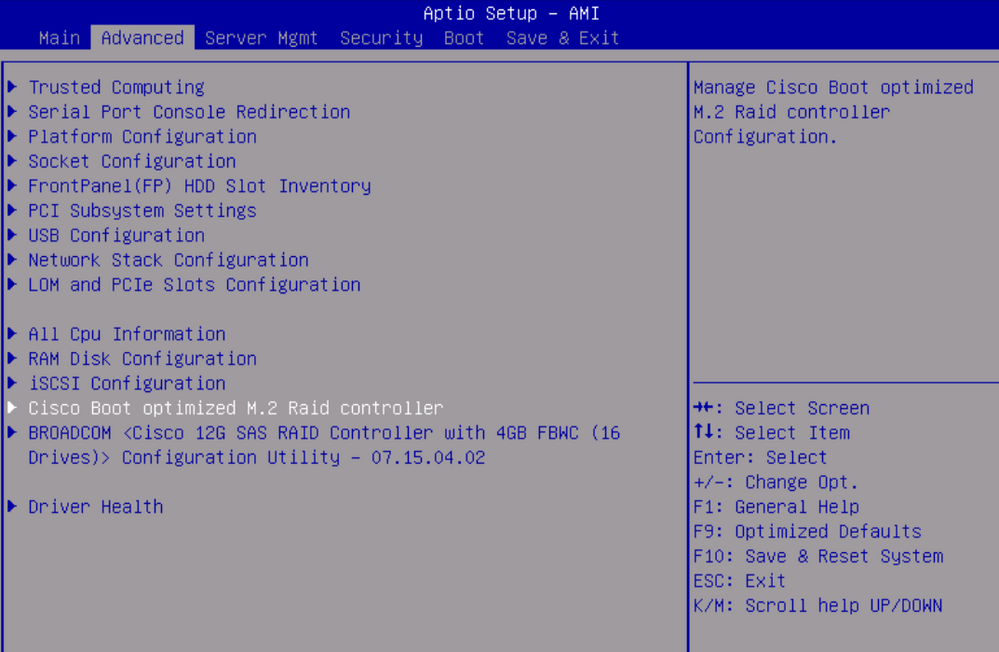
Seleccione la opción necesaria para la configuración de RAID.
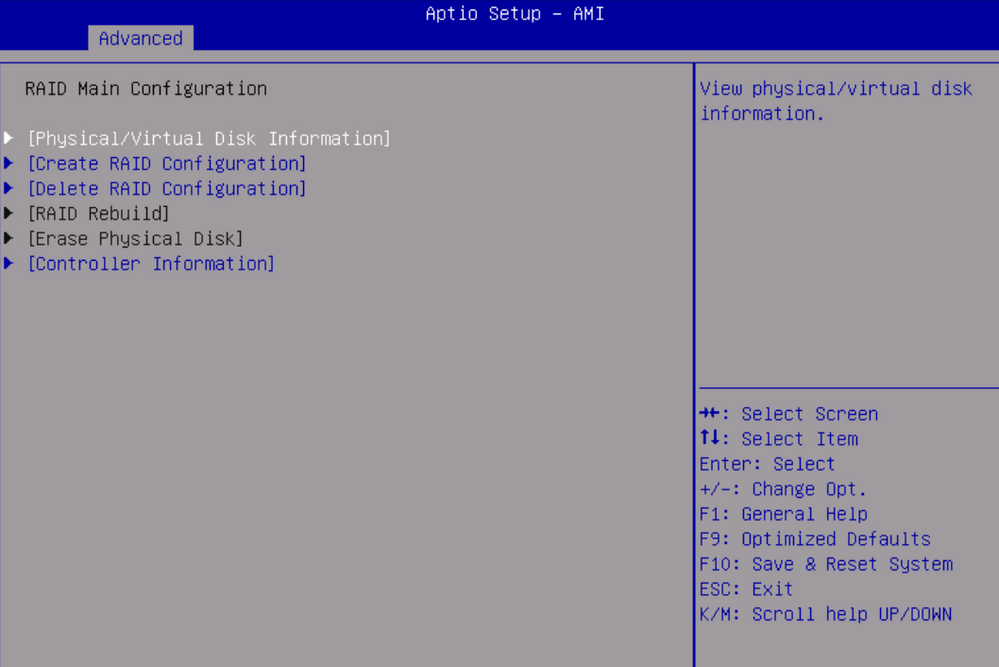
Información Relacionada

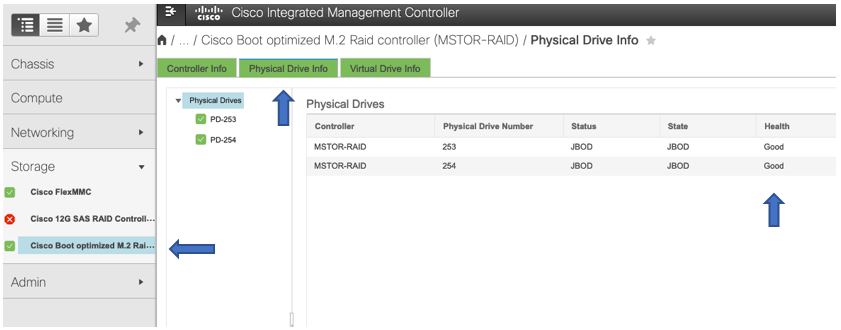
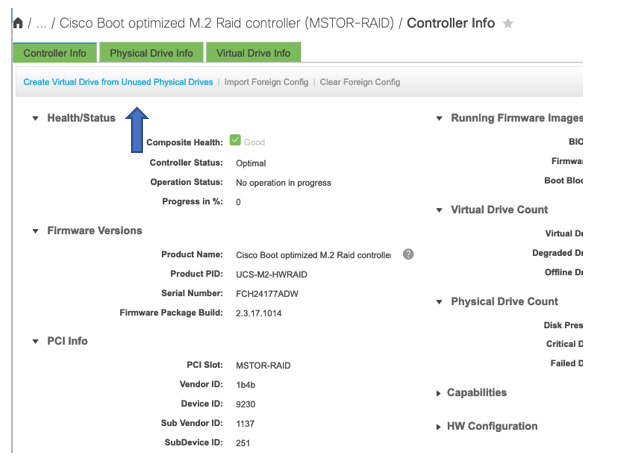
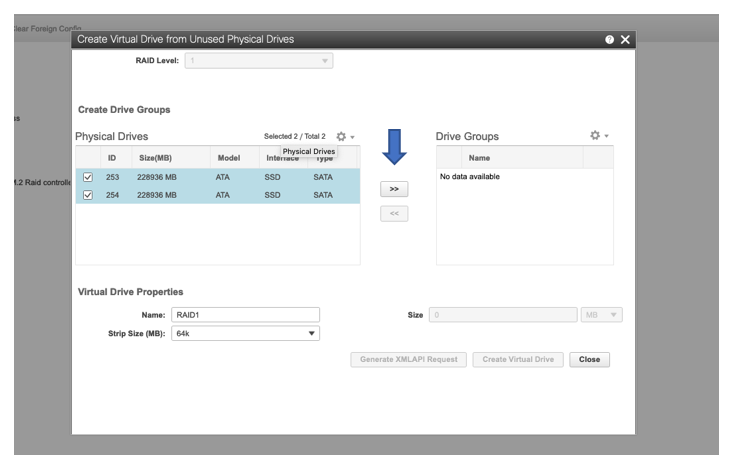
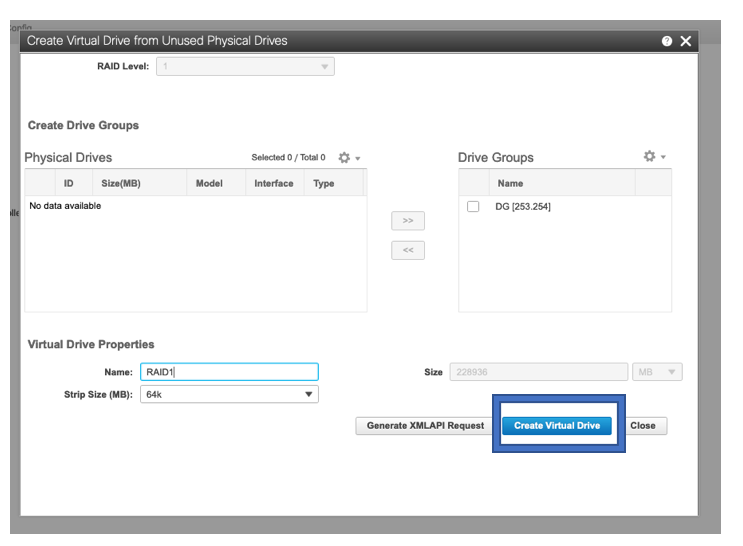
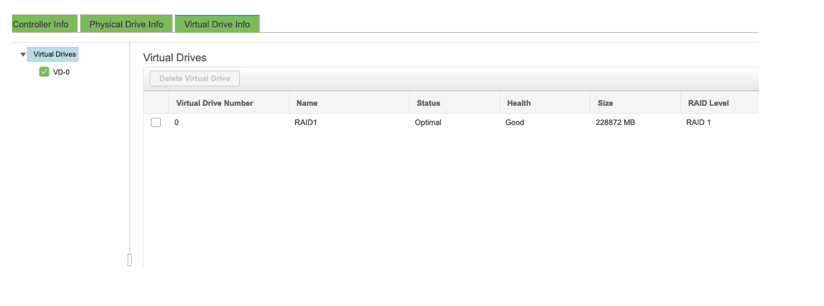
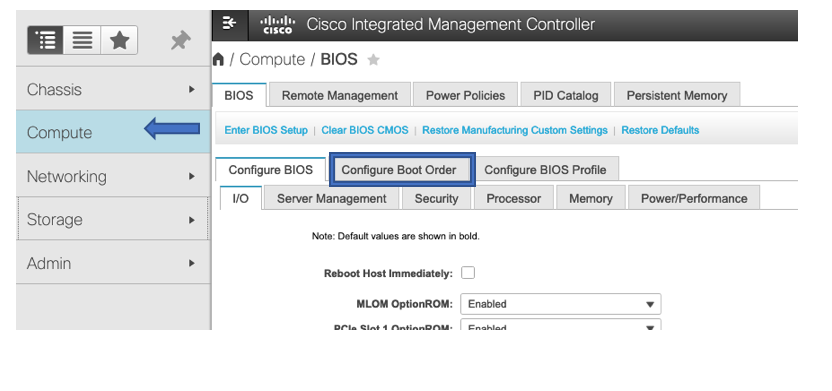
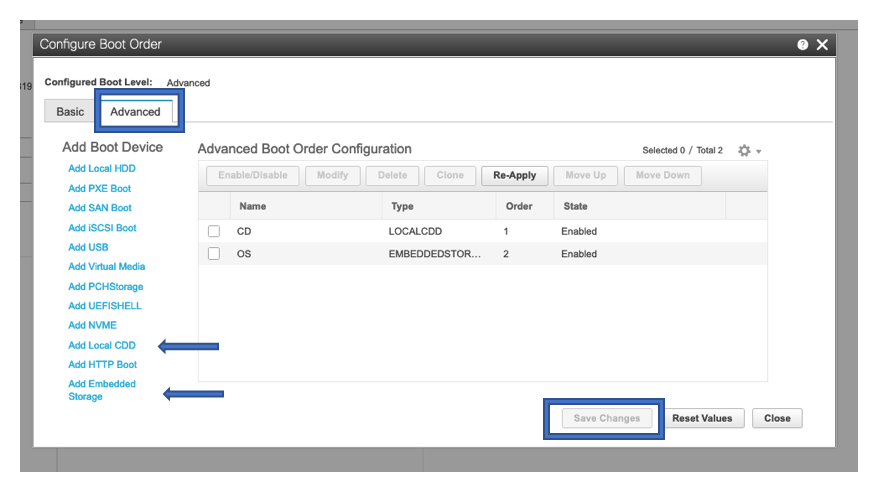

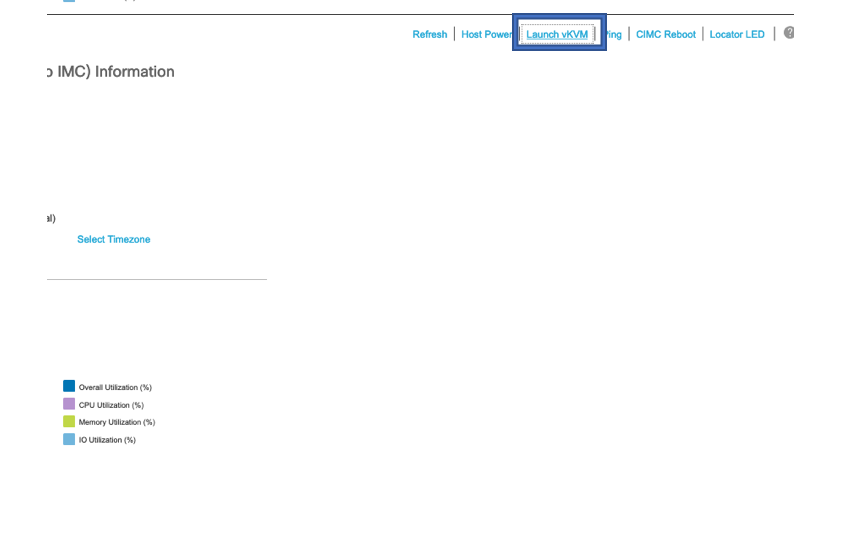
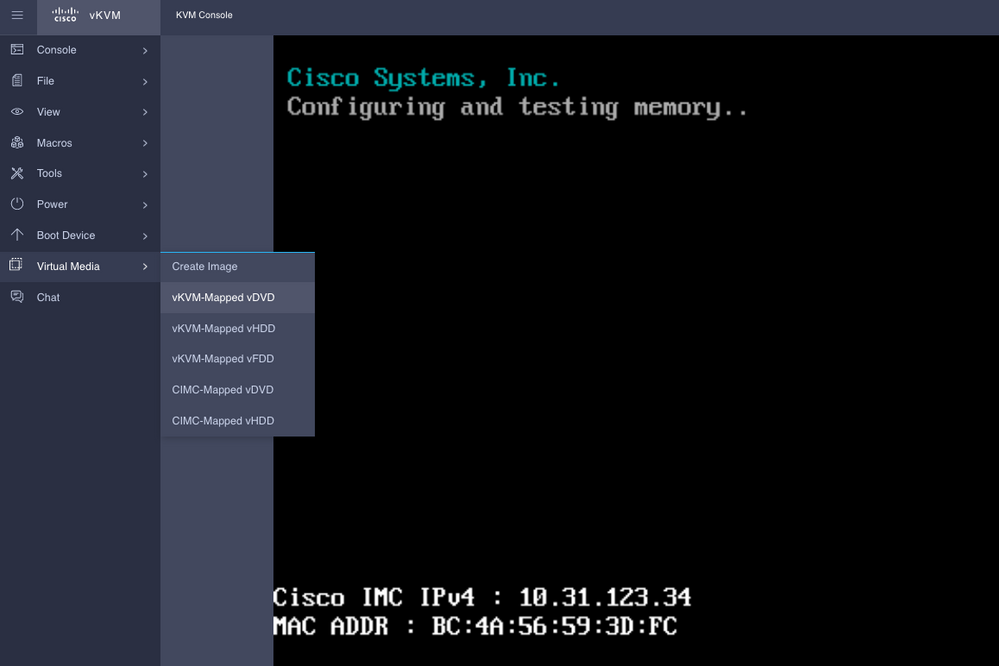
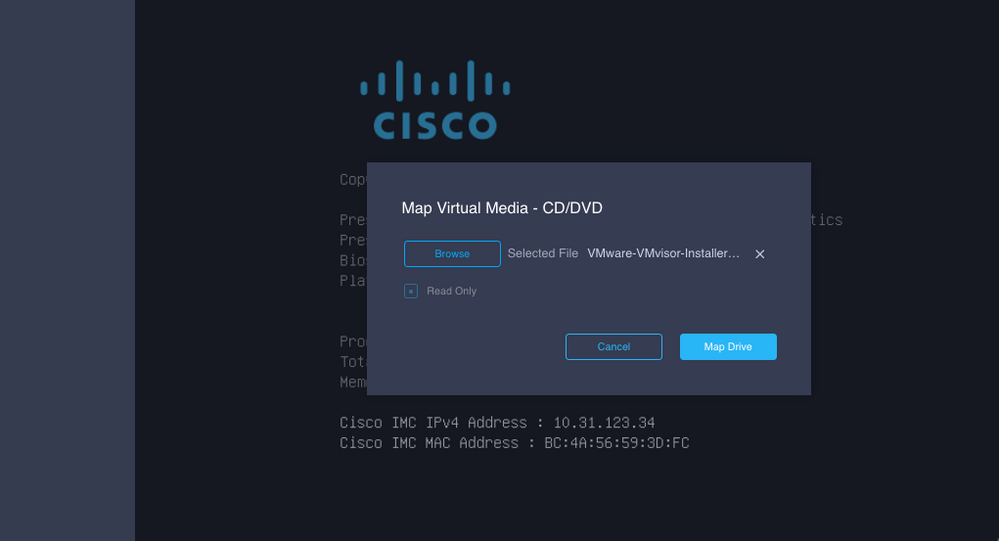
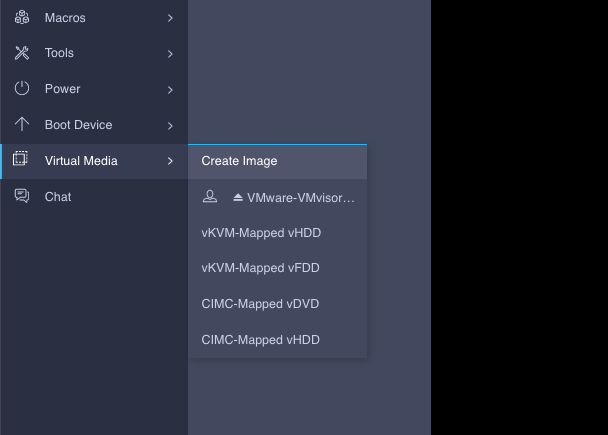
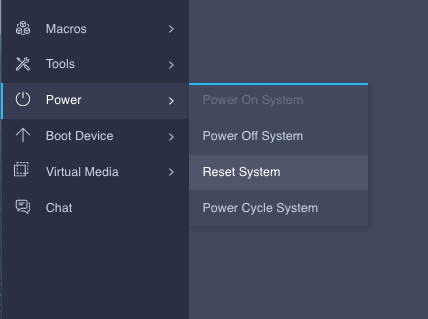
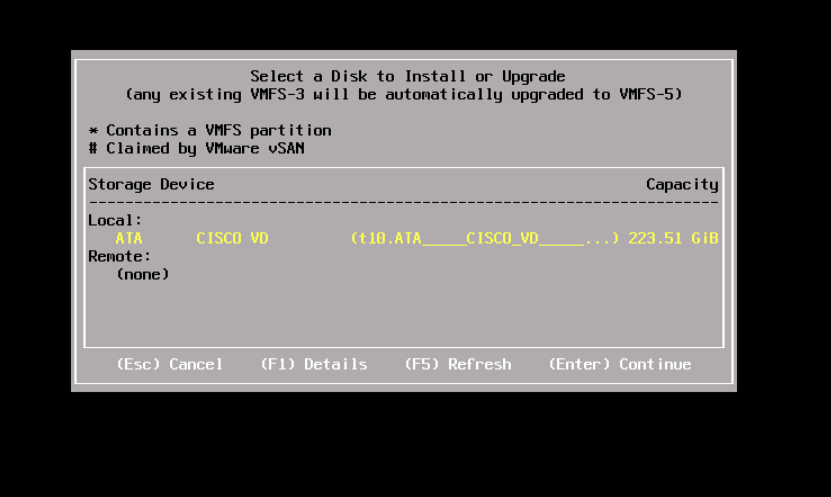
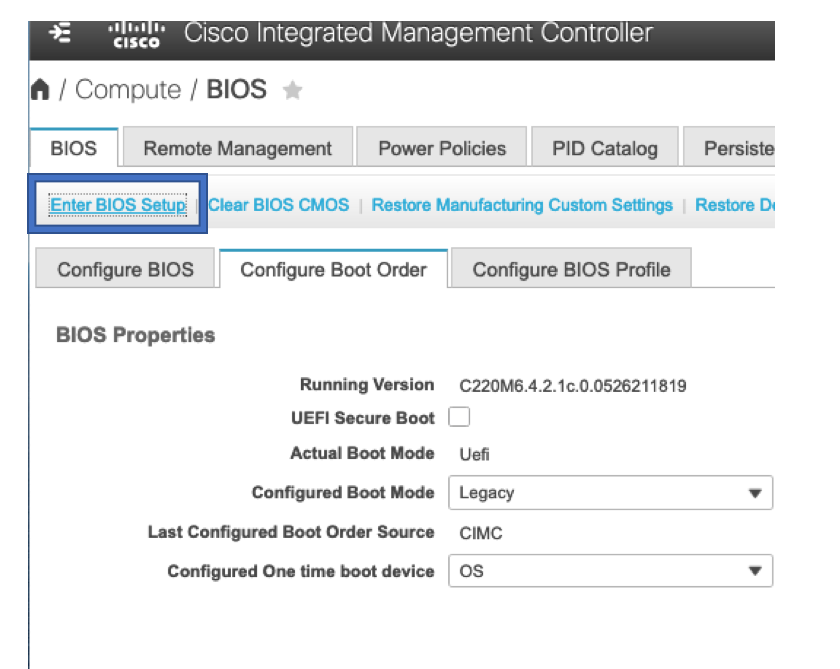
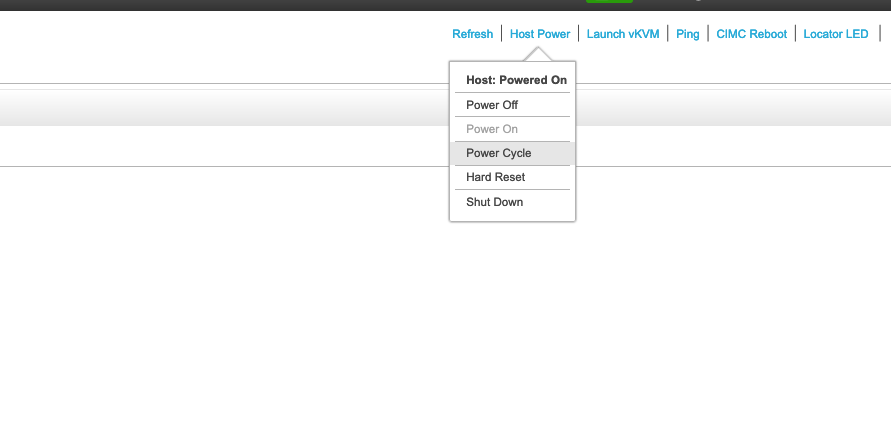
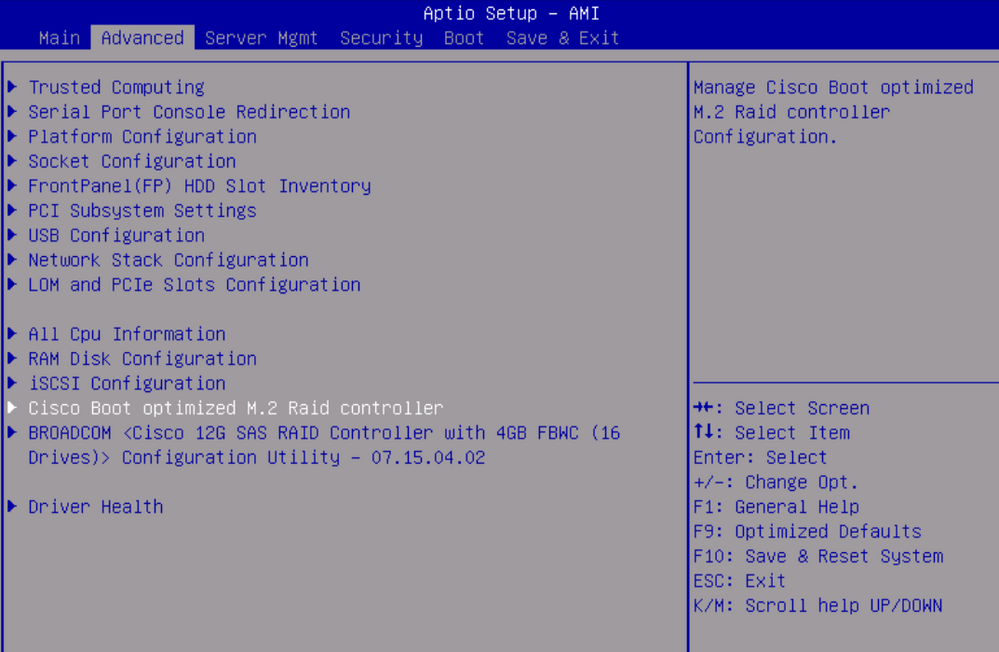
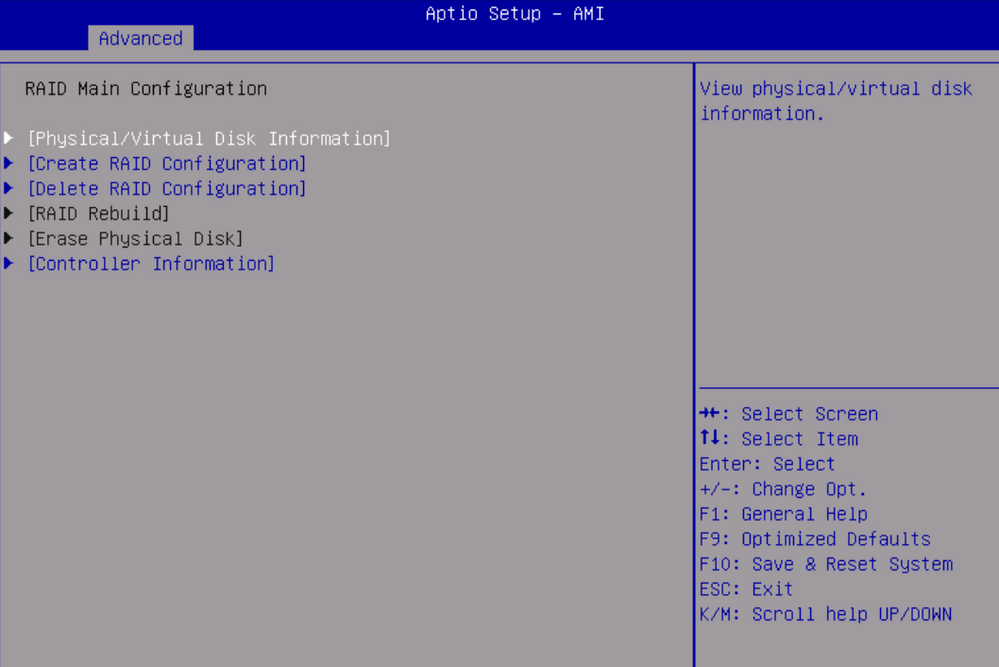
 Comentarios
Comentarios